작가:
Randy Alexander
창조 날짜:
4 4 월 2021
업데이트 날짜:
1 칠월 2024
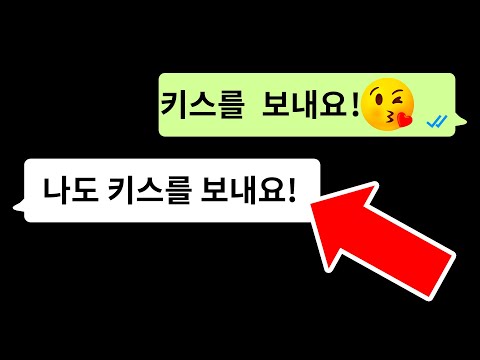
콘텐츠
WhatsApp을 사용하면 메시지에 취소 선을 쓸 수 있습니다. 이것은 누군가의 메시지를 변경하거나 편집 할 때 강조 할 수있는 좋은 방법입니다. ~ 기호를 추가하여 대시를 작성하십시오.
단계
2 가지 방법 중 1 : iOS
WhatsApp을 엽니 다.

프레스 차트 (대화). 이 항목은 화면 하단에 가로로 표시됩니다.
대시 할 대화를 탭합니다.

텍스트 필드를 클릭하십시오. 이 항목은 화면 하단에 있습니다. 이 항목을 탭하면 키보드가 표시됩니다.
대시 쓰기를 시작하려는 구절에 메시지를 입력하십시오.

물결표 추가 ~. 이것은 대시 카드의 첫 번째 단계입니다.- iOS 장치에서 ~ 기호는 123 버튼 또는.? 123 버튼을 누른 다음 #+=. ~를 클릭합니다. 이것은 노드의 두 번째 행에서 왼쪽에서 네 번째 노드입니다.
대시 할 메시지의 텍스트를 입력합니다. 대시 할 메시지의 ~ 기호와 첫 글자 사이에 공백을 입력하지 마십시오.
대시하려는 메시지 끝에 ~를 추가합니다. 이 단계는 대시 카드를 종료합니다.
- 대시 메시지 끝과 ~ 기호 사이에 공백을 입력하지 마십시오. 이제 ~ 기호 사이의 메시지 줄이 텍스트 상자의 텍스트를 통과하는 줄로 나타납니다.
나머지 메시지를 계속 입력하십시오.
제출 화살표를 클릭하십시오. 채팅 기록에 메시지가 표시됩니다. 메시지는 문장 끝에 ~가없는 텍스트 줄과 함께 나타납니다. 광고
2 가지 방법 중 2 : Android
WhatsApp을 엽니 다.
프레스 차트 (대화). 이 항목은 화면 상단에 가로로 표시됩니다.
대시 할 대화를 탭합니다.
텍스트 필드를 클릭하십시오. 이 항목은 화면 하단에 있습니다. 이 항목을 탭하면 키보드가 표시됩니다.
대시 쓰기를 시작하려는 구절에 메시지를 입력하십시오.
물결표 추가 ~. 이것은 대시 카드의 첫 번째 단계입니다.
- Android 기기에서 ~ 기호는 화면 왼쪽 하단의 Sym을 누른 다음 1/2을 선택하여 찾을 수 있습니다. ~를 클릭합니다. 이것은 두 번째 노드 행의 왼쪽에서 두 번째 노드입니다.
대시 할 메시지의 텍스트를 입력합니다. 대시 할 메시지의 ~ 기호와 첫 글자 사이에 공백을 입력하지 마십시오.
대시하려는 메시지 끝에 ~를 추가합니다. 이 단계는 대시 카드를 종료합니다.
- 대시 메시지 끝과 ~ 기호 사이에 공백을 입력하지 마십시오. 이제 ~ 기호 사이의 메시지 줄이 텍스트 상자의 텍스트를 통과하는 줄로 나타납니다.
나머지 메시지를 계속 입력하십시오.
제출 화살표를 클릭하십시오. 채팅 기록에 메시지가 표시됩니다. 메시지는 문장 끝에 ~가없는 텍스트 줄과 함께 나타납니다. 광고



